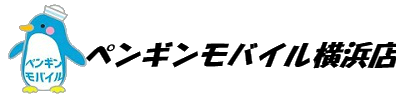スマホのSIMロック解除をしよう
いま使っているスマホ端末をそのまま使いたいという方へ
各キャリア別のSIMロック解除方法をまとめました。
キャリアのショップに行けばSIMロック解除をやってくれますが・・・
有料(3,000円税別)なので、ここで紹介する方法は無料でSIMロック解除できます!!
お申込み・ご質問はコチラ
そもそもSIMロック解除って??
SIMロック解除とは、スマートフォンなどの端末で、特定の携帯電話会社のSIMカードしか利用できない「SIMロック」という制御を解除することを指します。
ペンギンモバイルの対応機種
ご自分のキャリアと端末を確認してください。
ドコモはSIMロック解除の必要はありませんが、
ぜひSIMロック解除をオススメしています!
その理由は、「SIMロック解除済だと中古買取価格が上がる」、「海外にてSIMの入替が可能」となります。
auのAndroid端末がSIMロック非対応となっていますが、SIMロック解除義務化後の端末で対応の場合があるそうです。
全キャリア共通項目 IMEI番号の確認
「IMEI」とは端末識別番号で、「国際移動体装置識別番号( International Mobile Equipment Identifier)」の頭文字を取っています。
電話番号や回線契約とは関係なく、端末が持つ固有の番号です。
SIMロック解除にて必要となるので確認方法を解説します。
IMEI番号確認方法
- 電話番号入力画面にて、「*#06#」と入力すると15桁の番号が表示されます
この15桁の数字がIMEI番号です!
※「*#06#」では表示されない機種もあります。その場合は、[設定]から端末情報にて確認しましょう。
お申込み・ご質問はコチラ
docomoのSIMロック解除方法
- 対象機種
- SIMロック解除対象機種であること
2011年4月~2015年4月に発売された機種はドコモショップへの来店が必要です。 - 分割購入で購入日から100日経過している(一括払いで購入している場合は購入日より可能)
- 分割購入で、お支払い方法をクレジットカード払いに設定している(2020年2月19日より変更)
- 端末購入サポートが適用された日から100日経過している
- iPhoneの場合は6s以降のモデル
- SIMロック解除対象機種であること
- ネットワーク利用制限、おまかせロックなど各種ロックがかかっていないこと
SIMロック解除は回線の解約後や、中古端末販売店で購入した携帯や知人・友人等から譲り受けた携帯でもできる!
1.Myドコモログインにログインして左上のメニューをクリックする

2.メニューから「サービス一覧」を選択する
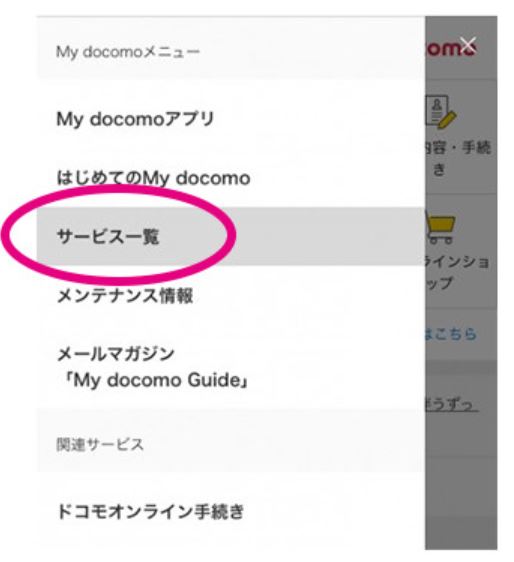
3.画面をスクロールして「SIMロック解除」の欄の「パソコン」をクリックする
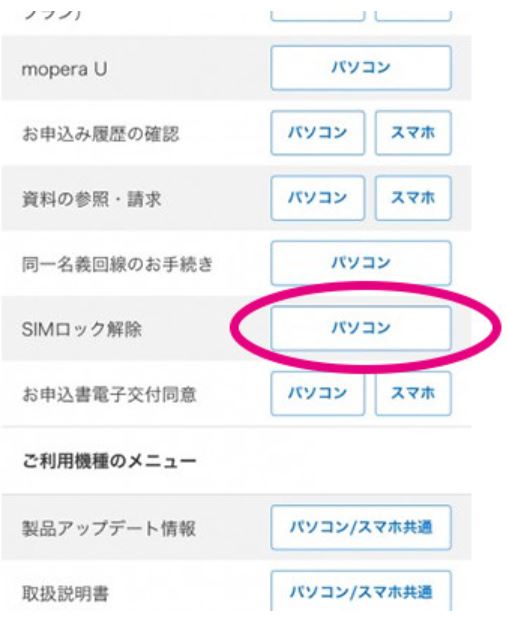
4.SIMロック解除を行う機種のIMEI番号(最初にコピーorメモした番号)を入力する
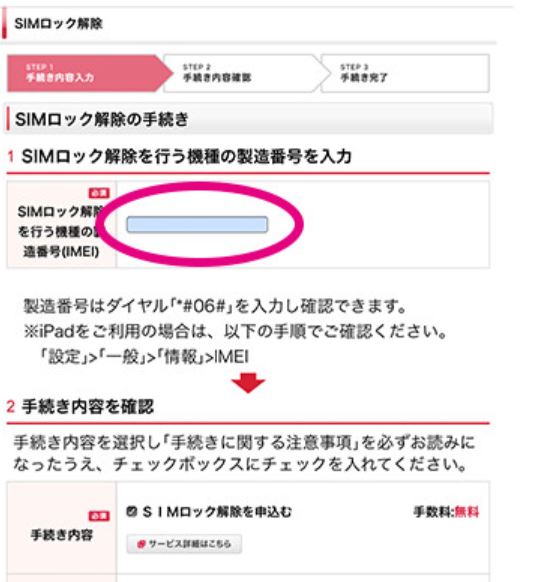
6.「SIMロック解除を申込む」と「SIMロック解除の注意事項に同意する」をチェック
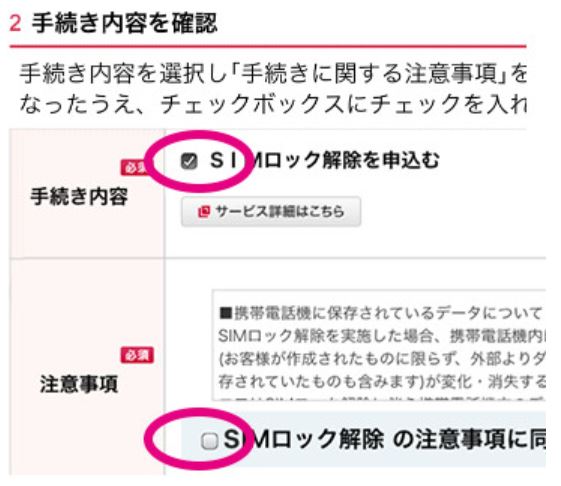
7.「手続きを完了する」を選択
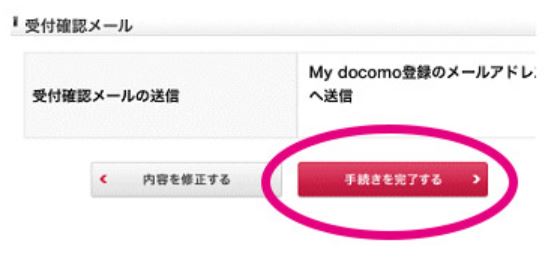
8.手続き完了
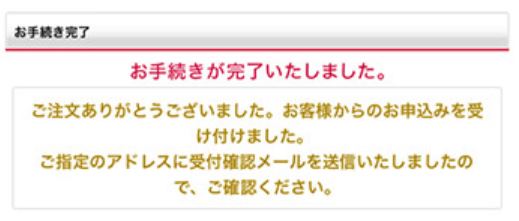
auのSIMロック解除方法
- 対象機種
- SIMロック解除対象機種であること
- 購入日から100日経過している(一括払いで購入している場合は購入日より可能)
- iPhoneの場合は6s以降のモデル
- XperiaはZ4以降のモデル
- GalaxyはS6以降のモデル
- オンラインで手続きが可能(無料)
- auショップでの手続きも!(手数料税抜3,000円)
- ネットワーク利用制限、おまかせロックなど各種ロックがかかっていないこと
SIMロック解除は回線の解約後や、中古端末販売店で購入した携帯や知人・友人等から譲り受けた携帯でもできる!
1. au公式サイトより「SIMロック解除のお手続き」ページを開く
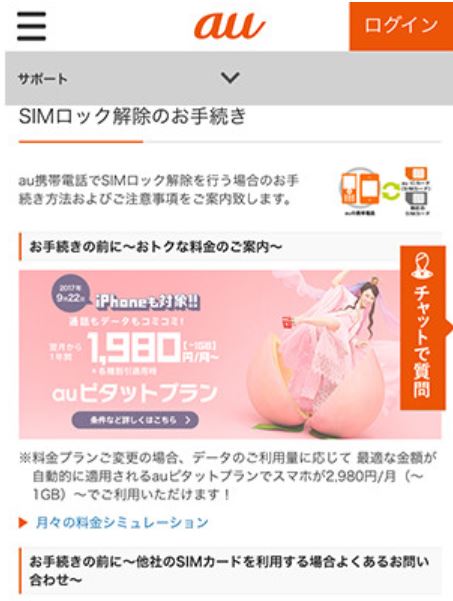
2.「SIMロック解除のお手続き」ボタンをクリックする
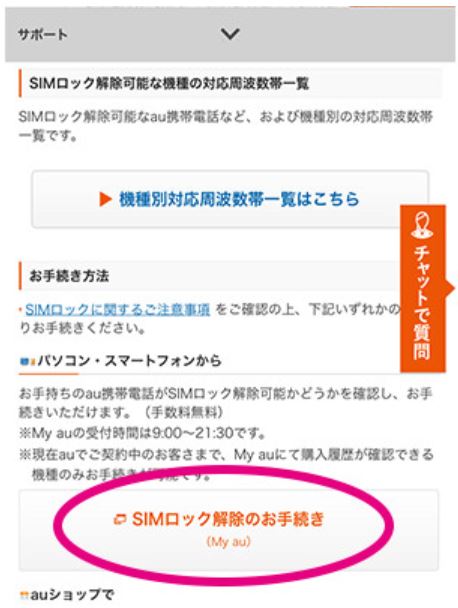
3. ログイン画面に切り替わるのでMy auにログインする

↓
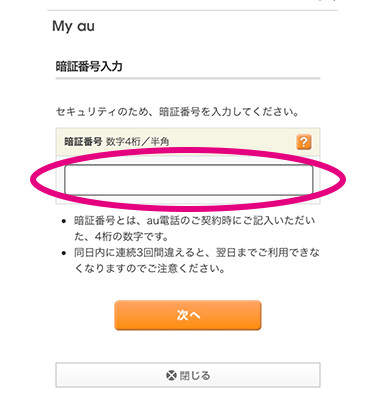
4.ページを下へスクロールして端末のSIMロック解除可否を確認する
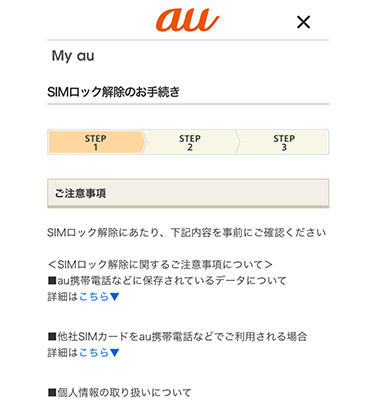
↓
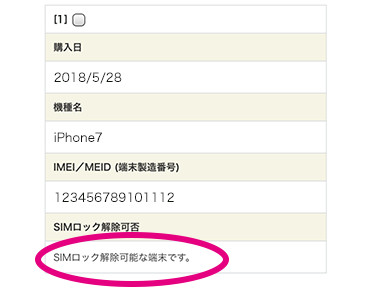
5.SIMロック解除可能な端末だった場合、左上のチェックを入れ選択する
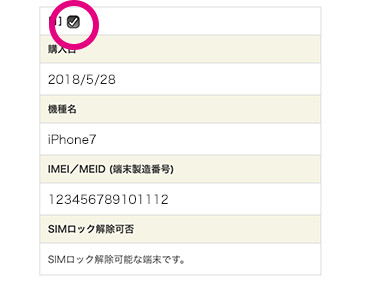
6. さらに下へスクロールし、「次へ」をクリックする
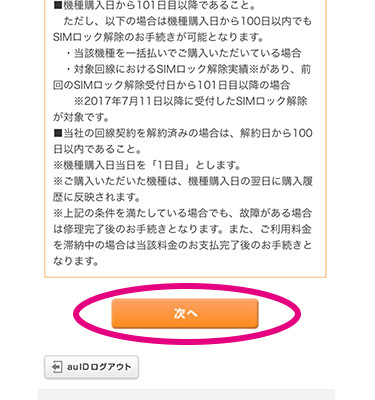
7. 内容を確認する
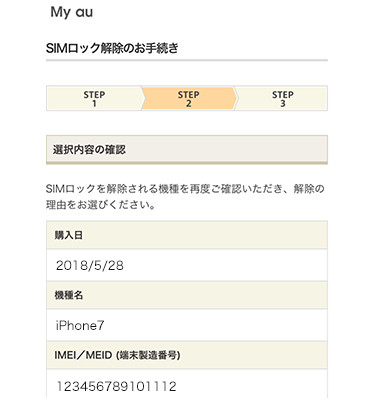
8.解除の理由を選択し、「この内容で申し込む」をクリックする
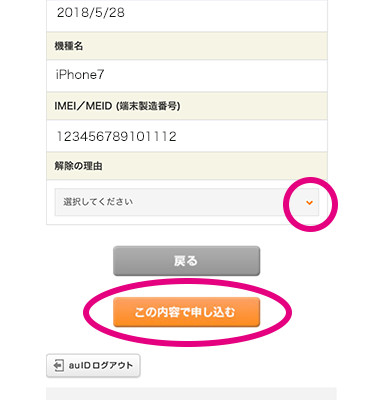
9.手続き完了
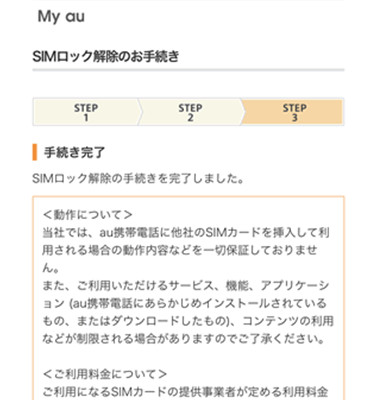
SoftbankのSIMロック解除方法
- 契約者本人であること(友人から譲り受けた、ネットオークション等で購入した端末は不可)
- 対象機種
- SIMロック解除対象機種であること
- 購入日から100日経過している(一括払いで購入している場合は購入日より可能)
- iPhoneの場合は6s以降のモデル
- 契約者本人の携帯の場合はオンラインで手続きが可能
- 中古端末販売店で購入した携帯や知人・友人等から譲り受けた携帯の場合にはSoftBankショップに来店する必要があります(手数料税抜3,000円)
- ネットワーク利用制限、おまかせロックなど各種ロックがかかっていないこと
SoftBankのロック解除申し込みページへ移動します。
- My SoftBankにログインします
- メニューをタップします

[契約・オプション管理] をタップしてください。
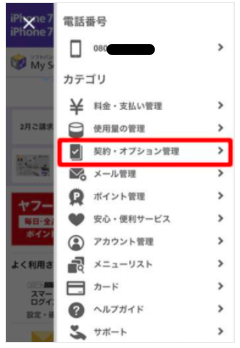
[SIMロック解除手続き] をタップしてください。
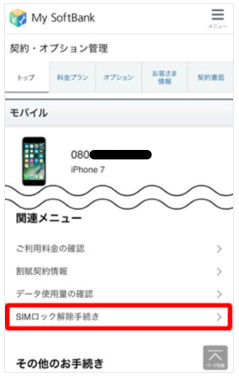
IMEI番号を入力してください。
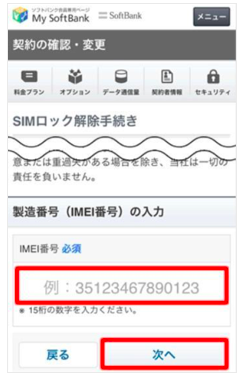
手続き内容を確認してください。
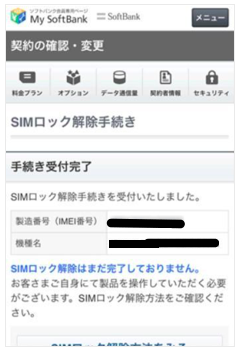
以上で手続きが完了です。
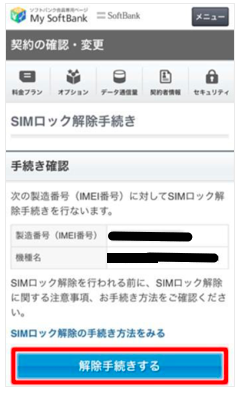
SIMロック解除まとめ
SIMロック解除方法についてまとめると…
- ペンギンモバイル対応機種の確認
- IMEI番号の確認
- 各キャリアのサポートから解除可能(無料)
- ショップでも解除可能(要事務手数料)
- 各キャリアによって条件と期間がある
聞くだけだと難しく感じるかもしれませんが、
やってみると意外と簡単なんですよ!
お申込み・ご質問はコチラ